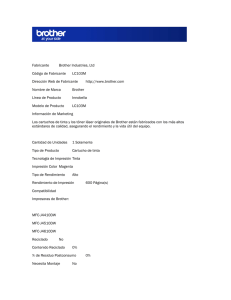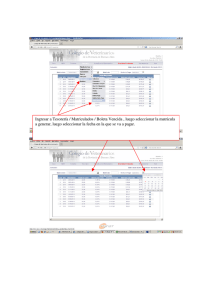Descargar
Anuncio
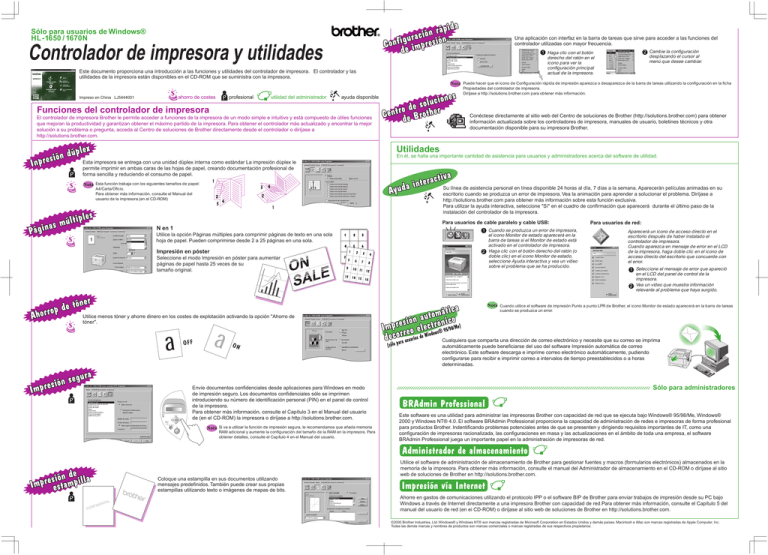
Sólo para usuarios de Windows® HL -1650 / 1670N Una aplicación con interfaz en la barra de tareas que sirve para acceder a las funciones del controlador utilizadas con mayor frecuencia. Controlador de impresora y utilidades 2 Cambie la configuración desplazando el cursor al menú que desee cambiar. 1 Haga clic con el botón derecho del ratón en el icono para ver la configuración principal actual de la impresora. Este documento proporciona una introducción a las funciones y utilidades del controlador de impresora. El controlador y las utilidades de la impresora están disponibles en el CD-ROM que se suministra con la impresora. Nota Puede hacer que el icono de Configuración rápida de impresión aparezca o desaparezca de la barra de tareas utilizando la configuración en la ficha $ Impreso en China LJ5444001 ahorro de costes profesional utilidad del administrador Propiedades del controlador de impresora. Diríjase a http://solutions.brother.com para obtener más información. ayuda disponible Funciones del controlador de impresora Conéctese directamente al sitio web del Centro de soluciones de Brother (http://solutions.brother.com) para obtener información actualizada sobre los controladores de impresora, manuales de usuario, boletines técnicos y otra documentación disponible para su impresora Brother. El controlador de impresora Brother le permite acceder a funciones de la impresora de un modo simple e intuitivo y está compuesto de útiles funciones que mejoran la productividad y garantizan obtener el máximo partido de la impresora. Para obtener el controlador más actualizado y encontrar la mejor solución a su problema o pregunta, acceda al Centro de soluciones de Brother directamente desde el controlador o diríjase a http://solutions.brother.com. Utilidades En él, se halla una importante cantidad de asistencia para usuarios y administradores acerca del software de utilidad. Esta impresora se entrega con una unidad dúplex interna como estándar La impresión dúplex le permite imprimir en ambas caras de las hojas de papel, creando documentación profesional de forma sencilla y reduciendo el consumo de papel. $ Nota Esta función trabaja con los siguientes tamaños de papel: Su línea de asistencia personal en línea disponible 24 horas al día, 7 días a la semana. Aparecerán películas animadas en su escritorio cuando se produzca un error de impresora. Vea la animación para aprender a solucionar el problema. Diríjase a http://solutions.brother.com para obtener más información sobre esta función exclusiva. Para utilizar la ayuda interactiva, seleccione "Sí" en el cuadro de confirmación que aparecerá durante el último paso de la instalación del controlador de la impresora. A4/Carta/Oficio. Para obtener más información, consulte el Manual del usuario de la impresora.(en el CD-ROM) $ Para usuarios de cable paralelo y cable USB: N en 1 Utilice la opción Páginas múltiples para comprimir páginas de texto en una sola hoja de papel. Pueden comprimirse desde 2 a 25 páginas en una sola. $ Impresión en póster Seleccione el modo Impresión en póster para aumentar páginas de papel hasta 25 veces de su tamaño original. ON E SAL 1 Cuando se produzca un error de impresora, el icono Monitor de estado aparecerá en la barra de tareas si el Monitor de estado está activado en el controlador de impresora. 2 Haga clic con el botón derecho del ratón (o doble clic) en el icono Monitor de estado, seleccione Ayuda interactiva y vea un vídeo sobre el problema que se ha producido. Para usuarios de red: Aparecerá un icono de acceso directo en el escritorio después de haber instalado el controlador de impresora. Cuando aparezca en mensaje de error en el LCD de la impresora, haga doble clic en el icono de acceso directo del escritorio que concuerde con el error. 1 Seleccione el mensaje de error que apareció en el LCD del panel de control de la impresora. 2 Vea un vídeo que muestra información relevante al problema que haya surgido. Nota Cuando utilice el software de impresión Punto a punto LPR de Brother, el icono Monitor de estado aparecerá en la barra de tareas cuando se produzca un error. $ Utilice menos tóner y ahorre dinero en los costes de explotación activando la opción "Ahorro de tóner". Cualquiera que comparta una dirección de correo electrónico y necesite que su correo se imprima automáticamente puede beneficiarse del uso del software Impresión automática de correo electrónico. Este software descarga e imprime correo electrónico automáticamente, pudiendo configurarse para recibir e imprimir correo a intervalos de tiempo preestablecidos o a horas determinadas. Data Back Reprint Envíe documentos confidenciales desde aplicaciones para Windows en modo de impresión seguro. Los documentos confidenciales sólo se imprimen introduciendo su número de identificación personal (PIN) en el panel de control de la impresora. Para obtener más información, consulte el Capítulo 3 en el Manual del usuario de (en el CD-ROM) la impresora o diríjase a http://solutions.brother.com. Set Go Nota Si va a utilizar la función de impresión segura, le recomendamos que añada memoria RAM adicional y aumente la configuración del tamaño de la RAM en la impresora. Para obtener detalles, consulte el Capítulo 4 en el Manual del usuario. Sólo para administradores Este software es una utilidad para administrar las impresoras Brother con capacidad de red que se ejecuta bajo Windows® 95/98/Me, Windows® 2000 y Windows NT® 4.0. El software BRAdmin Professional proporciona la capacidad de administración de redes e impresoras de forma profesional para productos Brother. Indentificando problemas potenciales antes de que se presenten y dirigiendo requisitos importantes de IT, como una configuración de impresoras racionalizada, las configuraciones en masa y las actualizaciones en el ámbito de toda una empresa, el software BRAdmin Professional juega un importante papel en la administración de impresoras de red. Utilice el software de administración de almacenamiento de Brother para gestionar fuentes y macros (formularios electrónicos) almacenados en la memoria de la impresora. Para obtener más información, consulte el manual del Administrador de almacenamiento en el CD-ROM o diríjase al sitio web de soluciones de Brother en http://solutions.brother.com. Coloque una estampilla en sus documentos utilizando mensajes predefinidos. También puede crear sus propias estampillas utilizando texto o imágenes de mapas de bits. CON F L NTA IDE Ahorre en gastos de comunicaciones utilizando el protocolo IPP o el software BIP de Brother para enviar trabajos de impresión desde su PC bajo Windows a través de Internet directamente a una impresora Brother con capacidad de red.Para obtener más información, consulte el Capítulo 5 del manual del usuario de red (en ei CD-ROM) o diríjase al sitio web de soluciones de Brother en http://solutions.brother.com. ©2000 Brother Industries, Ltd. Windows® y Windows NT® son marcas registradas de Microsoft Corporation en Estados Unidos y demás países. Macintosh e iMac son marcas registradas de Apple Computer, Inc. Todas las demás marcas y nombres de productos son marcas comerciales o marcas registradas de sus respectivos propietarios.